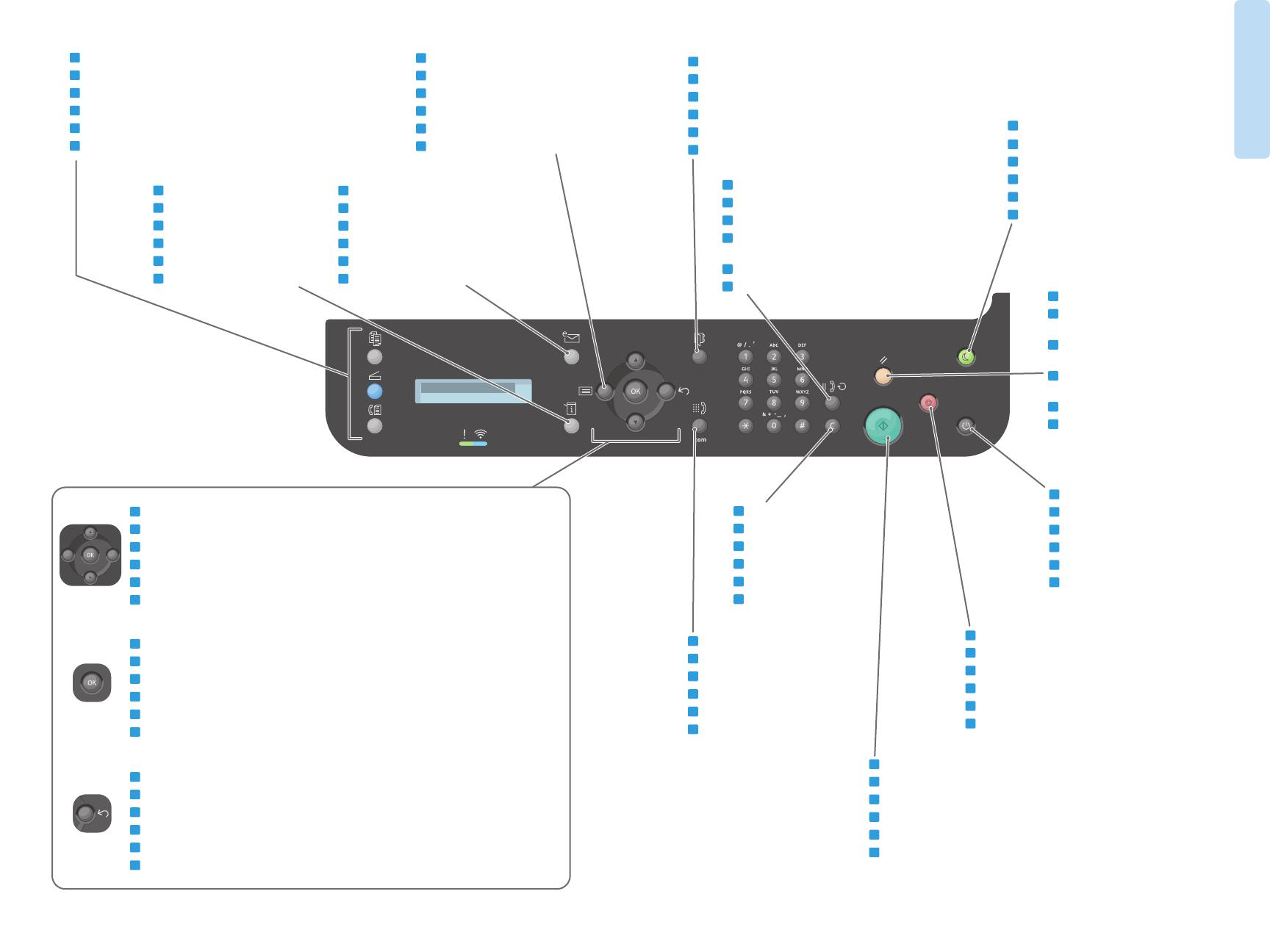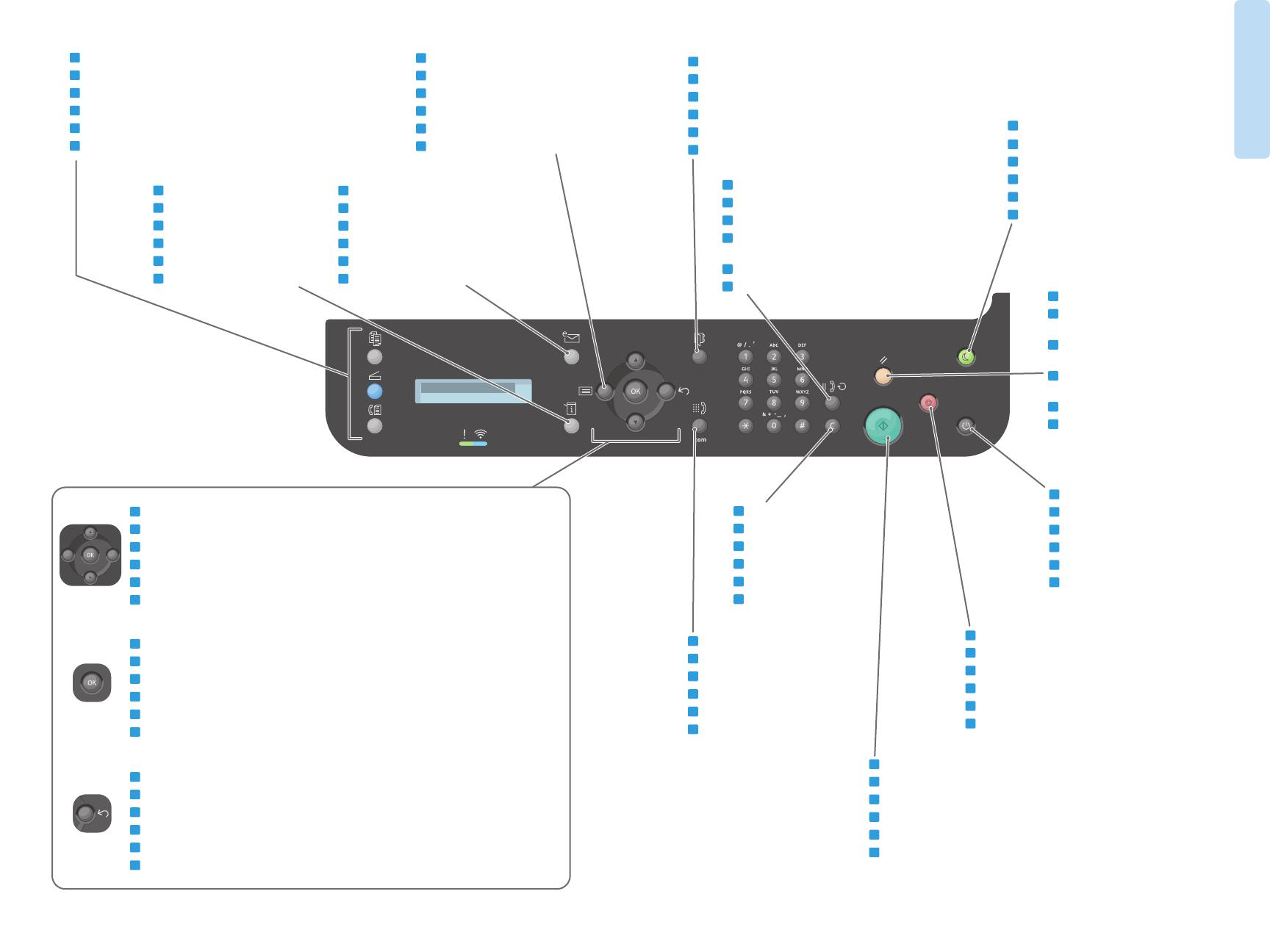
4
www.xerox.com/office/WC3215support
www.xerox.com/office/WC3225support
Printer Basics
Arrow buttons scroll up, down, forward, and back through the menus
Tlačítka se šipkami procházejí nahoru, dolů, dopředu a zpět nabídkami
Przyciski strzałek służą do przewijania w górę, w dół, do przodu i do tyłu w menu
A nyílgombokkal felfelé, lefelé, előre és visszafelé görgethet a menükben.
Butoane cu săgeţi pentru defilarea în sus, în jos, înainte sau înapoi în meniuri
Бутони-стрелки за придвижване нагоре, надолу, напред и назад в менютата
EN
CS
PO
HU
RO
BG
OK button accepts the menu selection
Tlačítkem OK potvrdíte vybranou položku nabídky
Przycisk OK akceptuje wybór menu
Az OK gombbal kiválaszthatja a menüpontot.
Butonul OK pentru acceptarea selecţiei meniului
С бутона OK се приема избора в менюто
EN
CS
PO
HU
RO
BG
Back/Return button goes up one level in the menu
Tlačítkem Zpět/návrat přejdete na nabídku vyšší úrovně
Przycisk Wstecz/Powrót przechodzi o jeden poziom w górę w menu
A „Vissza” gomb megnyomásával eggyel magasabb menüszintre lép
Butonul Înapoi/Revenire pentru accesarea nivelului superior al meniului
С бутона „Назад/Връщане“ се преминава едно ниво нагоре в менюто
EN
CS
PO
HU
RO
BG
Clear a character
Vymazání znaku
Wyczyść znak
Egy karakter törlése
Ştergeţi un caracter
Изтриване на знак
EN
CS
PO
HU
RO
BG
Access the address book
Přístup k adresáři
Przejdź do książki adresowej
Belépés a címjegyzékbe
Accesaţi agenda cu adrese
Достъп до адресната книга
EN
CS
PO
HU
RO
BG
Cancel the current job
Zrušení aktuální úlohy
Anuluj bieżące zadanie
Az aktuális munka törlése
Anulaţi lucrarea curentă
Отмяна на текущата задача
EN
CS
PO
HU
RO
BG
Select copy, scan, or fax
Výběr kopírování, snímání nebo faxování
Wybierz kopiowanie, skanowanie lub faksowanie
Másolás, szkennelés vagy faxolás kiválasztása
Selectaţi serviciul de copiere, scanare sau fax
Избор на копиране, сканиране или факс
EN
CS
PO
HU
RO
BG
Enter the system menus
Vstup do systémových nabídek
Przejdź do menu systemu
Belépés a rendszermenükbe
Accesaţi meniurile de sistem
Влизане в системните менюта
EN
CS
PO
HU
RO
BG
Enter the feature menus
Vstup do nabídek funkcí
Przejdź do menu funkcji
Belépés a funkciómenükbe
Accesaţi meniurile de funcţii
Влизане в менютата на функциите
EN
CS
PO
HU
RO
BG
Select scan to email
Výběr snímání do e-mailu
Wybierz skanowanie do wiadomości e-mail
A szkennelés e-mailbe lehetőség kiválasztása
Selectaţi scanarea către e-mail
Избор на сканиране към имейл
EN
CS
PO
HU
RO
BG
EN
CS
PO
HU
RO
BG
Power On, Off
Zapnutí a vypnutí
Zasilanie włączone, wyłączone
Be- és kikapcsolás
Pornire, oprire
Включване/изключване на
захранването
EN
CS
PO
HU
RO
BG
Start a copy, scan, fax, or print job
Spuštění úlohy kopírování, snímání, faxování nebo tisku
Rozpocznij zadanie kopiowania, skanowania, faksowania lub drukowania
A másolási, szkennelési, faxolási, illetve nyomtatási feladat megkezdése
Porniţi o lucrare de copiere, scanare, fax sau imprimare
Стартиране на задача за копиране, сканиране, факс или печат
Power Saver on, off
Úsporný režim zapnutý, vypnutý
Oszczędzanie energii włączone, wyłączone
Energiatakarékos mód be, ki
Economizor de energie activat, dezactivat
Включване/изключване на
енергоспестяващ режим
EN
CS
PO
HU
RO
BG
Manual dial
Ruční vytáčení
Wybieranie ręczne
Manuális tárcsázás
Formare manuală
Ръчно набиране
EN
CS
PO
HU
RO
BG
Redial a fax, or enter a pause
Opakované vytočení faxu nebo zadání pauzy
Wybierz ponownie numer faksu lub wprowadź pauzę
Tárcsázza újra a faxszámot, vagy faxszám újratárcsázása
vagy szünet megadása szünetet.
Reformaţi un număr de fax sau introduceţi o pauză
Повторно набиране на факс или вмъкване на пауза
EN
CS
PO
HU
RO
BG
Clear all changed settings
Vymazání všech změněných
nastavení
Wyczyść wszystkie zmienione
ustawienia
Az összes módosított beállítás
törlése
Ştergeţi toate setările modificate
Изтриване на всички променени
настройки
EN
CS
PO
HU
RO
BG